Ukončit správu (odinstalovat ESET Management Agenta)
Prostřednictvím této úlohy odinstalujete ESET Management Agenta z cílového zařízení.
Odinstalováním ESET Management Agenta se zařízení odebere ze správy ESET PROTECT On-Prem: •Bezpečnostní produkt ESET může po odinstalaci ESET Management Agenta ponechat některá nastavení. •Pokud je Agent ESET Management chráněný heslem, je nutné pro jeho odinstalaci, opravu nebo aktualizaci (se změnami) zadat heslo. Před odebráním zařízení ze správy doporučujeme pomocí politiky obnovit některá nastavení, která nechcete zachovat (například ochranu heslem), na výchozí nastavení. •Všechny úlohy spuštěné Agentem se zastaví. Webová konzole nemusí kvůli replikaci zobrazit přesné stavy úloh (Spuštěno, Dokončeno, Neúspěšné). •Po odinstalaci Agenta můžete bezpečnostní řešení spravovat pomocí EGUI nebo eShell. |
Novou klientskou úlohu můžete vytvořit jedním z následujících způsobů:
•V hlavním menu přejděte na záložku Úlohy, klikněte na tlačítko Nová a vyberte možnost ![]() Klientská úloha.
Klientská úloha.
•V hlavním menu přejděte na záložku Úlohy, vyberte si požadovaný typ úlohy a klikněte na tlačítko Nová a vyberte možnost ![]() Klientská úloha.
Klientská úloha.
•V hlavním menu na záložce Počítače klikněte na požadované zařízení a v kontextovém menu vyberte možnost ![]() Úlohy >
Úlohy > ![]() Nová úloha.
Nová úloha.
Obecné
V této části zadejte obecné informace o vytvářené úloze, jako je název a volitelně popis. Pro přiřazení štítku klikněte na možnost Vybrat štítky.
V rozbalovacím menu Úloha si vyberte typ úlohy, kterou chcete vytvořit a konfigurovat. Pokud jste typ úlohy definovali před kliknutím na tlačítko Nová, její typ již bude předvybrán. Na základě typu úlohy se mění možnosti její konfigurace a chování (viz seznam klientských úloh).
Pro tuto úlohu není dostupné žádné nastavení. |
Souhrn
Zkontrolujte, zda parametry klientské úlohy vyhovují vašim potřebám a klikněte na tlačítko Dokončit. Klientská úloha se vytvoří a zobrazí se malé dialogové okno:
•Po kliknutí na tlačítko Vytvořit podmínku spuštění (doporučujeme) můžete rovnou definovat cíl (počítač nebo skupinu), nad kterým chcete klientskou úlohu spustit.
•Pokud okno zavřete, můžete podmínku spuštění vytvořit později. Pro pozdější vytvoření podmínky spuštění klikněte na instanci dané úlohy a z kontextového menu vyberte možnost ![]() Spustit na.
Spustit na.
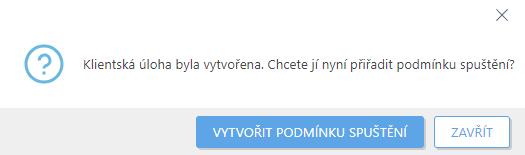
U každé úlohy je v sekci Úlohy se zobrazuje její průběh, ikona stavu a podrobnosti.